Việc cài đặt WordPress trên hosting và tên miền riêng là một bước quan trọng trong việc xây dựng website chuyên nghiệp. Điều này giúp bạn đưa website lên internet, tạo ra một nền tảng riêng biệt và dễ dàng truy cập từ mọi nơi. Cài đặt WordPress trên hosting và tên miền riêng giúp bạn kiểm soát hoàn toàn website của mình, từ thiết kế đến chức năng. Trong bài viết này, chúng tôi sẽ hướng dẫn bạn chi tiết từng bước để thực hiện cài đặt WordPress trên hosting và tên miền riêng.

1. Chuẩn Bị cài đặt WordPress trên hosting và tên miền riêng
Trước khi bắt đầu quá trình cài đặt WordPress trên hosting và tên miền riêng, bạn cần chuẩn bị hai yếu tố quan trọng: hosting và tên miền. Hosting là nơi lưu trữ toàn bộ dữ liệu website, còn tên miền là địa chỉ giúp người dùng truy cập vào website của bạn (ví dụ: www.tenmiencuaban.com).
Để cài đặt WordPress trên hosting và tên miền riêng, bạn cần lựa chọn một nhà cung cấp hosting uy tín và có hỗ trợ cài đặt WordPress một cách tự động hoặc qua cPanel. Một số nhà cung cấp hosting phổ biến như Bluehost, HostGator, SiteGround, hay A2 Hosting cung cấp dịch vụ hosting tối ưu cho WordPress.
Khi đã có hosting và tên miền riêng, bạn cần kết nối chúng với nhau. Việc cài đặt WordPress trên hosting và tên miền riêng thường được thực hiện thông qua việc trỏ DNS của tên miền đến máy chủ hosting của bạn.
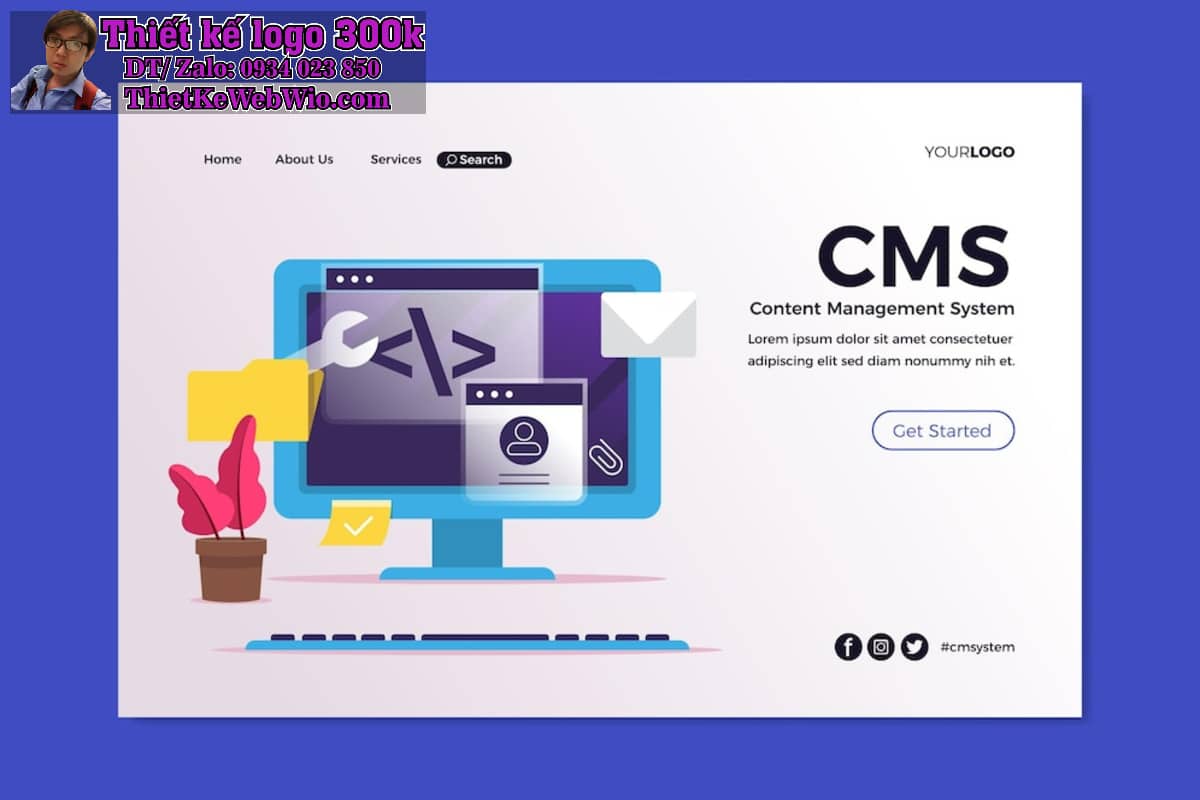
2. Cài Đặt WordPress Trên Hosting Và Tên Miền Riêng Qua CPanel
Sau khi đã chuẩn bị hosting và tên miền, bước tiếp theo trong quá trình cài đặt WordPress trên hosting và tên miền riêng là sử dụng cPanel để cài đặt WordPress. CPanel là một công cụ quản lý hosting phổ biến, giúp bạn thực hiện các tác vụ như cài đặt ứng dụng, quản lý cơ sở dữ liệu và các tài khoản email.
Trong cPanel, bạn sẽ thấy một công cụ gọi là Softaculous Apps Installer hoặc WordPress Installer. Chỉ cần nhấp vào đó và làm theo hướng dẫn để cài đặt WordPress trên hosting và tên miền riêng. Bạn sẽ được yêu cầu nhập một số thông tin cơ bản như tên người dùng, mật khẩu, và địa chỉ email để tạo tài khoản quản trị viên cho WordPress.
Sau khi hoàn tất, quá trình cài đặt WordPress trên hosting và tên miền riêng sẽ tự động thực hiện và bạn có thể truy cập website của mình thông qua tên miền đã trỏ.
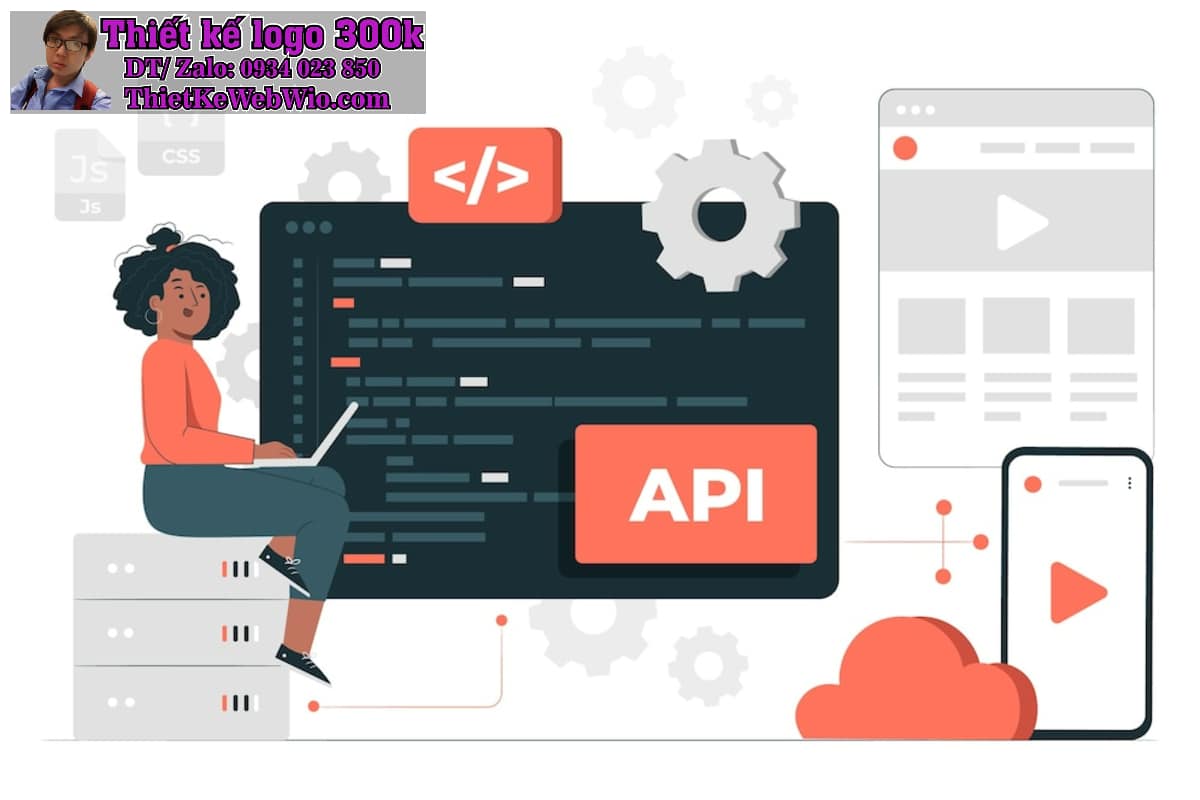
3. Cấu Hình Cơ Sở Dữ Liệu Và Kết Nối Với WordPress khi cài đặt WordPress trên hosting và tên miền riêng
Để cài đặt WordPress trên hosting và tên miền riêng, bạn cần tạo một cơ sở dữ liệu MySQL cho website. Điều này có thể thực hiện ngay trong cPanel bằng cách sử dụng công cụ MySQL Databases.
Bước tiếp theo là cấu hình cơ sở dữ liệu cho WordPress. Sau khi tạo cơ sở dữ liệu, bạn cần kết nối nó với WordPress bằng cách điền các thông tin cơ sở dữ liệu vào tệp wp-config.php. Các thông tin cần điền bao gồm:
- Tên cơ sở dữ liệu: Bạn sẽ sử dụng tên cơ sở dữ liệu mà bạn vừa tạo.
- Tên người dùng cơ sở dữ liệu: Thông thường là “root”, nhưng nếu bạn tạo người dùng mới trong cPanel, hãy sử dụng thông tin này.
- Mật khẩu: Mật khẩu mà bạn đã tạo cho tài khoản người dùng cơ sở dữ liệu.
Khi đã hoàn thành các thông tin cấu hình, bạn chỉ cần lưu và hoàn tất quá trình cài đặt WordPress trên hosting và tên miền riêng.

4. Cấu Hình Website và Chọn Theme Sau Khi cài đặt WordPress trên hosting và tên miền riêng
Sau khi đã cài đặt WordPress trên hosting và tên miền riêng, bạn có thể bắt đầu cấu hình website của mình. Để làm điều này, bạn sẽ cần đăng nhập vào trang quản trị WordPress của mình bằng cách truy cập vào http://tenmiencuaban.com/wp-admin và nhập tên người dùng và mật khẩu mà bạn đã tạo trong quá trình cài đặt.
Sau khi đăng nhập, bạn có thể bắt đầu tùy chỉnh các thiết lập cơ bản của website, như:
- Cài đặt theme: Chọn và cài đặt theme phù hợp với phong cách và mục đích của website. WordPress cung cấp hàng ngàn theme miễn phí và trả phí để bạn lựa chọn.
- Tạo trang và bài viết: Bắt đầu tạo các trang như “Giới thiệu”, “Liên hệ”, “Dịch vụ”, và các bài viết trên blog của bạn.
- Cài đặt plugin: Thêm các plugin cần thiết như Yoast SEO, WPForms, WooCommerce (nếu bạn có kế hoạch tạo cửa hàng trực tuyến), để nâng cao chức năng cho website.
Như vậy, sau khi hoàn tất các bước trên, bạn đã có một website hoạt động hoàn chỉnh trên hosting và tên miền riêng, và có thể bắt đầu xây dựng nội dung.
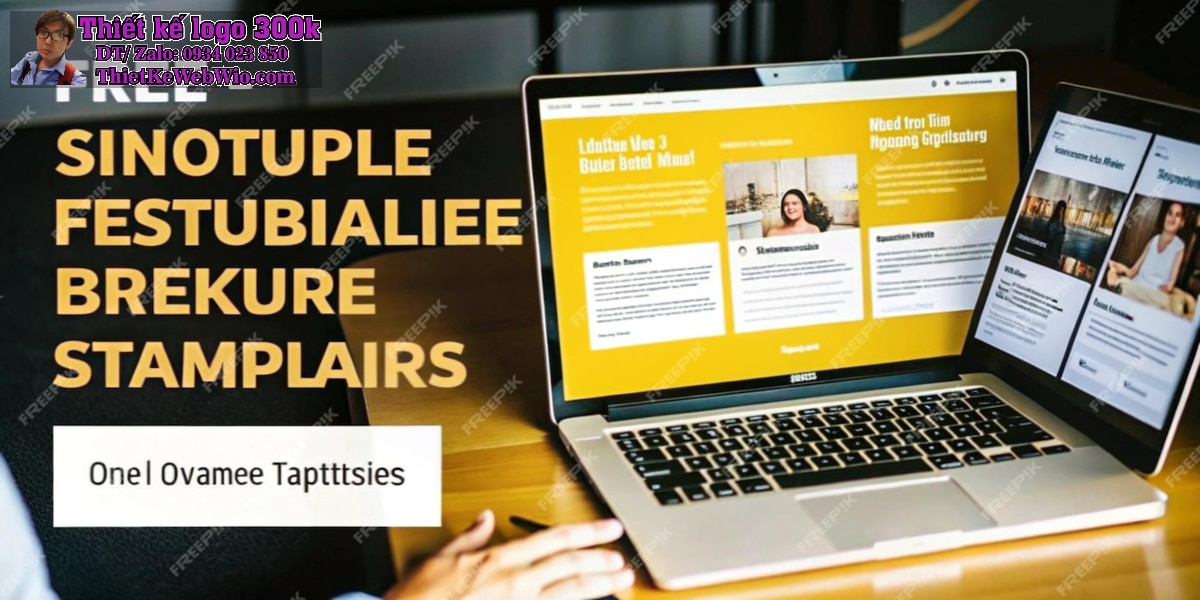
5. Tối Ưu Hóa và Bảo Mật Website Sau Khi cài đặt WordPress trên hosting và tên miền riêng
Một khi đã cài đặt WordPress trên hosting và tên miền riêng, việc tối ưu hóa và bảo mật website là rất quan trọng. Điều này giúp website của bạn hoạt động nhanh chóng, bảo mật và tránh khỏi các mối nguy hiểm từ các cuộc tấn công mạng.
Các bước tối ưu và bảo mật website sau khi cài đặt WordPress trên hosting và tên miền riêng bao gồm:
- Cập nhật WordPress và plugin: Đảm bảo rằng tất cả các thành phần của WordPress đều được cập nhật phiên bản mới nhất.
- Cài đặt plugin bảo mật: Sử dụng các plugin bảo mật như Wordfence, iThemes Security hoặc Sucuri Security để bảo vệ website khỏi các cuộc tấn công.
- Tối ưu hóa tốc độ website: Cài đặt các plugin như W3 Total Cache hoặc WP Super Cache để tối ưu hóa tốc độ tải trang và giảm thiểu thời gian chờ.
Bằng cách thực hiện các bước này, bạn sẽ đảm bảo được sự ổn định và an toàn cho website của mình sau khi cài đặt WordPress trên hosting và tên miền riêng.

6. Cách quản lý khi cài đặt WordPress trên hosting và tên miền riêng
Khi website của bạn đã được cài đặt WordPress trên hosting và tên miền riêng, công việc của bạn không dừng lại ở đó. Bạn cần liên tục duy trì và quản lý website để đảm bảo nó hoạt động tốt và thu hút người dùng.
Quản lý website bao gồm việc:
- Quản lý nội dung: Thường xuyên cập nhật bài viết, sản phẩm (nếu bạn có cửa hàng), và các thông tin cần thiết trên website.
- Theo dõi hiệu suất website: Sử dụng công cụ như Google Analytics để theo dõi lưu lượng truy cập, hành vi người dùng và các chỉ số quan trọng khác.
- Sao lưu website định kỳ: Cài đặt các plugin sao lưu tự động như UpdraftPlus hoặc BackupBuddy để đảm bảo dữ liệu website được bảo vệ.
Khi bạn đã quản lý tốt các yếu tố này, website của bạn sẽ hoạt động ổn định và hiệu quả sau khi cài đặt WordPress trên hosting và tên miền riêng.
Kết Luận
Việc cài đặt WordPress trên hosting và tên miền riêng giúp bạn xây dựng một website chuyên nghiệp và có sự kiểm soát hoàn toàn. Bạn có thể dễ dàng tùy chỉnh, cập nhật và tối ưu hóa website của mình theo ý muốn. Sau khi hoàn tất quá trình cài đặt WordPress trên hosting và tên miền riêng, bạn có thể bắt đầu tạo nội dung, phát triển website và thu hút người dùng. Hãy luôn duy trì website của bạn, bảo mật nó và theo dõi hiệu suất để website của bạn hoạt động tối ưu.

